Feb 23 2009



Usare al meglio Google Analytics su WordPress
 WordPress, che piaccia o meno, è ormai una delle più note piattaforme di Content Management; nato come piattaforma di blogging, col tempo ha incontrato un sempre maggiore numero di estimatori che lo hanno usato e lo usano anche come sistema di gestione dei siti, anche grazie agli innumerevoli plugin che la comunità sviluppa in tal senso. Questo stesso blog è realizzato tramite il prodotto della Automattic, così come il mio blog personale e tutti quelli che ho creato da quando mi interesso di questo modo di pubblicare contenuti.
WordPress, che piaccia o meno, è ormai una delle più note piattaforme di Content Management; nato come piattaforma di blogging, col tempo ha incontrato un sempre maggiore numero di estimatori che lo hanno usato e lo usano anche come sistema di gestione dei siti, anche grazie agli innumerevoli plugin che la comunità sviluppa in tal senso. Questo stesso blog è realizzato tramite il prodotto della Automattic, così come il mio blog personale e tutti quelli che ho creato da quando mi interesso di questo modo di pubblicare contenuti.
Molti, moltissimi blog creati con WordPress usano Google Analytics per tenere traccia di quel che accade sulle pagine, ma non tutti lo sfruttano al meglio. Ecco perché ho pensato a un post riassuntivo con alcune indicazioni che ritengo utili.
Usate un plugin per GA
Sembra banale, ma spesso leggo di persone che incollano a mano il codice nel file footer.php del template. Questa operazione ha solo svantaggi: innanzitutto se cambiate il tema dovrete ricordarvi di rifare l’operazione. Se avete un tema che si auto aggiorna è ancora peggio, perché dovrete reincollare il codice di GA dopo ogni update. Inoltre il codice così posizionato viene eseguito sempre e comunque, ovvero viene eseguito anche quando siete voi a visitare il vostro sito (mentre è noto che si dovrebbe evitare di conteggiare le proprie visite).
La grande forza di WordPress sono i plugin, estensioni dell’applicazione che si occupano di un aspetto specifico che solitamente non è incluso nel prodotto originale. Mi sento di consigliarvi due possibili plugin, sebbene ne esistano una moltitudine:
- Google Analytics for WordPress di Joost de Valk. [update: sono passato a questo] Ha tutte le opzioni che ci si aspetta da un plugin serio per Google Analytics, ed inoltre è sviluppato da una persona che si è sempre distinta nella blogosfera per essere un esperto di SEO, Google Analytics e WordPress (ha realizzato anche altri plugin). Un plus fondamentale è che può tenere traccia di Google Images come fosse un organico invece di un referrer, e quindi di tracciare anche le keyword inserite lì.
- Google Analyticator di Ronald Heft.
E’ quello che uso io, e tra le altre cose permette di includere righe aggiuntive di codice direttamente dall’interfaccia; utile quando si devono aggiungere funzioni al codice di monitoraggio.
Entrambi i plugin possono disabilitare con un solo click il tracciamento degli utenti loggati, cosicché i dati inviati ai server collettori di Google siano già “puliti” senza bisogno di filtri sull’IP o sul cookie.
Un altro plugin interessante è RSS link tagger, che aggiunge ai link presenti nel feed i parametri necessari ad essere tracciati come campagna (solo se non avete anche il plugin Feedburner Feedsmith)
Create un goal/obiettivo per i commenti
Non è detto che sia l’unico, ma indubbiamente un blog dovrebbe avere come obiettivo almeno quello di instaurare una discussione con i propri lettori, e di conseguenza Google Analytics dovrebbe tracciare il risultato ottenuto. Per fare questo ci sono due strade: la prima è quella di aggiungere un evento onSubmit alla form di invio dei commenti, che di solito si trova nel file comments.php, aggiungendo
onsubmit="javascript:pageTracker._trackPageview('/commenti/commentoinviato');"
L’obiettivo da configurare in GA avrà corrispondenza principale (ma anche esatta funziona all’uopo), nome Commento e valore 1.0, in questo modo:
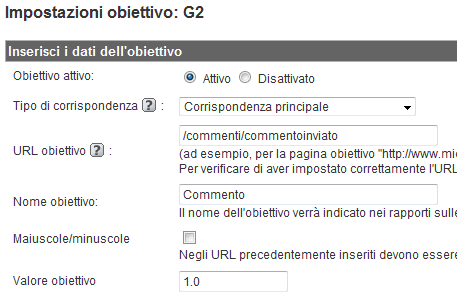
L’altro modo è descritto da Liviu Taloi, un consulente ecommerce rumeno, ed è leggermente più complicato: si tratta di inserire una variabile all’interno dell’url che viene mostrato dopo aver postato un commento (oppure di scrivere un cookie per via di una funzione nuova di wordpress 2.7) e di modificare il GATC con delle condizioni in php che riscrivono il nome della pagina tracciata se è stato lasciato un commento.
Monitorate la ricerca interna
E’ una cosa fondamentale nei siti, lo è ancora di più per i blog: la ricerca interna è fonte di preziose informazioni sui contenuti che gli utenti richiedono e che – evidentemente – non sono facilmente reperibili. Per i blog aggiungiamo che per la conformazione cronologica inversa i post più vecchi sono sepolti nell’archivio e spesso anche a diversi click di distanza dalla pagina principale dell’archivio, e abbiamo compreso perfettamente quando sia importante capire cosa viene cercato tramite il motore di ricerca interno. Poiché non ha senso riscrivere un ottimo articolo, mi limito a segnalare il post di Simone Carletti, che dice tutto quel che va detto!
Analizzate le pagine 404
Alcuni temi hanno un file che si chiama 404.php, che serve a personalizzare la pagina che viene mostrata all’utente in caso di contenuto non trovato (codice di errore HTTP 404). Se il vostro tema non ha il file specifico, significa che l’errore 404 viene gestito come un caso particolare di pagina singola, ma se avete deciso di usare un plugin per iniettare il codice di GA, il mio consiglio è quello di crearne una. Non costa molta fatica, seguendo le istruzioni della guida ufficiale di WordPress:
potete copiare la pagina 404.php presente nel tema di default e sperare di essere fortunati, oppure potete copiare il file index.php e rinominarlo 404.php, dopodiché cancellare tutta la parte relativa al loop dei post e inserire un messaggio di errore personalizzato. Il report relativo alle pagine non trovate si ottiene dal rapporto “contenuti per titolo” cercando “page not found”. Da lì sarà poi possibile effettuare segmentazioni e analisi mirate a capire da dove vengono le visite che finiscono in pagine di errore ed eventualmente a come rimediare.
Usate la riscrittura dei permalink e il dettaglio contenuto
WordPress consente in maniera molto agevole di abilitare la riscrittura degli URL (url rewrite) dei link permanenti, tramite il menu Settings -> Permalinks. La struttura più usata è quella “day and name” che corrisponde ai parametri
/%year%/%monthnum%/%day%/%postname%/
ma nulla vi vieta di usarne una personalizzata. Con il permalink che ho indicato, ad esempio, gli archivi per anno e mese si trovano agli indirizzi www.dominio.it/2007 o www.dominio.it/2008/04 (aprile 2008). Tramite il report “dettaglio contenuto”, che vi ricordo raggruppa tutti gli url sotto una stessa cartella, sarà quindi molto facile confrontare le performance di tutti i contenuti sotto a cartelle anni o mesi differenti.
Lo stesso discorso può essere applicato alle categorie e ai tag, che vengono ugualmente riscritti nella forma www.dominio.it/categoria e www.dominio.it/tag e permettono di analizzare le performance globali di contenuti trasversali rispetto all’ordine temporale.



Volevo proprio chiederti di scriverci un post, l’altro giorno ho scoperto Google Analyticator spiandoti il codice 🙂
Avrei un dubbio, forse dettato dalla mia poca esperienza…
Se ho installato un plugin Seo (es. all in one seo pack) posso effettuare l’url rewriting dei permalink direttamente da questo plugin oppure devo utilizzare lo strumento già presente nel menu settings?
grazie e complimenti, i tuoi post mi sono sempre utilissimi!
non conosco il plugin in questione quindi non so risponderti esattamente alla domanda. Non mi è nemmeno mai capitato di modificare il permalink DOPO che un blog è avviato, perché è la prima cosa che faccio installo wordpress.
Sicuramente la modifica dal menu settings funziona, quello di cui devi preoccuparti è di gestire i redirect dai vecchi ai nuovi permalink, ma come dicevo non avendo mai visto quel plugin non so aiutarti. Posso di certo dirti che esiste un ottimo plugin per i redirect, che si chiama Redirection 🙂
Tambu ma in finale quale plugin bisogna utilizzà?
Io mica ho capito la differenza tra analyticor e il plugin di Joost, in quali casi è preferibile uno o l’altro?
Bella! 😀
ne ho segnalati due che ritengo entrambi validi, sennò ne segnalavo uno solo 😀
Di Joost mi fido, ma non l’ho mai provato (l’ho solo scoperto dopo). Io uso Google Analyticator.
Google Analyticator è meglio.
Ciao Marco,
grazie e complimenti per questo articolo, volevo chiederti 2 cose:
1) se volessi mettere anche un altro sistema di statistiche, oltre ad analytics, tipo histats come potrei fare.
2) siccome citi Automattic, volevo chiederti che differenza c’è riferirti al oro anziché a http://wordpress.org?
grazie per le tue risposte
ciao
Alessandro
non mi risultano esistere plugin di WordPress per Histats. In quel caso dovrai incollare manualmente il codice nel template, o in un widget testuale se il tema li supporta.
WordPress.com è completamente differente da quel punto di vista, infatti non si può usare Google Analytics e non si possono installare plugin
Per chi usa Google Analyticator, vorrei segnalare che abilitando il log dei link in uscita e dei download viene inclusa nell’header del sito la libreria JavaScript jQuery.
Me ne sono accorto oggi per caso, e trovarsi con 30-40kb in più al caricamento può non essere il massimo (sempre che non mi stia sbagliando) 🙂
io in realtà sono passato al plugin di YOAST, mi stavo dimenticando di dirlo 🙂
ciao Marco grazie mille per la guida.
scusa la domanda “sciocca” ma non riesco a venirne a capo, ho installato google analytics sul mio wordpress, settato le opzioni eccecc. sono passati già un paio di giorni e non trovo il modo di vedere una pagina riassuntiva dei dati analizzati (visite, sorgenti eccecc), non so se sbaglio ma mi aspettavo di trovare una pagina simile se non uguale a quella che si consulta online su google.com/analytics.
mi sono fatta un idea sbagliata?
grazie mille
non hai detto che plugin hai usato. Quello di Yoast non produce nessuna pagina, mentre Google Analyticator ha da poco un pannello della dashboard con le stat riassuntive, ma somiglia poco a quella di GA. Fossi in te darei anche un’occhiata ad Analytics360
si ho installato quello di di Joost de Valk, grazie per la celerità della risposta, ma quindi quei dati elaborati dove posso consultarli? dalla mia pagina online di google analytics?
grazie mille ancora
esattamente. Comunque, qualsiasi plugin non ti darebbe mai lo stesso dettaglio dell’interfaccia di GA, semplicemente perché via API non puoi tirare fuori tutti i dati possibili.
Marco ma come si fa ad escludere da analytics le proprio visite sul blog?
Grazie!
se usi quei due plugin, lo fa automaticamente (o al massimo selezionando una opzione)
Scusa Marco, non sono stato abbastanza specifico. Volevo sapere come escludere le visite da analytics non usando nessuno dei due plugin ma usando il coockie.
https://www.google.com/support/googleanalytics/bin/answer.py?answer=55481&cbid=mtoyzkb64xgt&src=cb&lev=answer
Ho letto la pagina del supporto ma mica ho capito dove devo mettere quella stringa di codice.
Mi illumini please?
Grazie 😉
P.S. ma perchè non fai un cavolo di ebook a pagamento o mini corso per chi vuole capire quelle 4 cose in croce senza leggersi quel mattone di web analytics an hour a day?
con quel metodo devi creare una pagina html che conosci solo tu. ci metti quel codice e la visiti. facendo poi il relativo filtro, ti autoescludi dall’essere conteggiato.
Quanto al resto, ho scritto una guida abbastanza di base per html.it, al corso ci ho pensato, ma serve tempo per farlo bene e infine “web analytics an hour a day” non è un libro su Google Analytics 😉
Quindi mi basta fare una pagina tambu-guru-analytics.html, ci inserisco quel codice e basta? Devo ricordarmi quindi di rivisitarla ogni volta che elimino i cookie giusto?
Per la guida attendo con ansia visto che web analytcs an hour a day c’ho capito na madonna.
Tnx
la guida è linkata nel mio commento precedente :-/
per il resto si, funziona così.
Oddio non l’avevo visto, ho search status attivo e quel link è è sfuggito.
Grazie 😀
ciao Marco,
ho creato una pagina fittizia /commento-inviato/ e inserito l’onclick così:
onsubmit è un evento per il tag FORM, non per l’input. sui pulsanti puoi avere ONCLICK, ma come dicevo nel post è preferibile ONSUBMIT
se guardi il sorgente di questa pagina puoi vedere come l’ho configurato io comunque 🙂
dal codice è evidente, provo subito la modifica.
grazie Marco
Ciao Marco,
sai se esiste un plugin alternativo a Google Analyticator che mostri via Widget le visite (non uniche) nelle pagine del sito ?
c’è il mio contatore! 🙂
Mitico! 😀
Ciao,
ma mi chiedo: come mai dici che la gente di solito incolla il codice nel footer? Anche con GA4WP il codice va cmq incollato, o sbaglio?
no, devi solo inserire l’UA-xxxxxx-x
se inserisco solo l’UA poi mi dice che non è verificato non essendoci il codice su wp…
stai parlando del plugin Google Analytics for WordPress di Joost de Valk? devi inserire solo l’UA, e attivare il plugin. Funziona da sempre
Mi viene in mente che se il tema che Gabriele sta utilizzando non ha la funzione wp_footer(), il plugin potrebbe non funzionare. In quel caso però sarebbe un problema del template.
Ciao, sto cercando di capire come far conteggiare i commenti sull’obiettivo che ho impostato seguendo le tue indicazioni. Ho creato su WP una pagina commentoinviato che ho impostato come privata, in modo che non venisse pubblicata. Puoi dare un’occhiata al codice per capire se ho sbagliato qualcosa? Forse dipende dal tema? Non fare caso al fatto che non ci sono commenti inseriti, ho fatto delle prove ma i commenti inseriti non vengono mai conteggiati. L’url è http://gratisoquasi.netsons.org se riesci a darmi una mano te ne sono grato. Grazie. Saluti.
non devi creare nessuna pagina su WordPress, devi editare il file comments.php e aggiungere quella riga di codice nella form dei commenti. La pagina viene “creata” solo dentro ad Analytics, e serve a lui per conteggiare gli obiettivi
Ciao, ho installato il plugin di Joost de Valk, tutto ok tranne il fatto che analytics non rivela nulla.
Ho inserito il ID proprietà web come richiesto nella schermata wordpress dedicata al plugin, ma accedendo ad analytics mi dice che il codice generato da google non compare in nessuna pagina del mio sito.
Quello da mettere tra per intenderci…ma nn capisco dove inserirlo.
Chiedo aiuto.
Ciao grazie per la risposto.
Allora, analytics l’ho creato ieri pomeriggio…ma mi dice MONITORAGGIO NON INSTALLATO.
Quindi mi sa che devo mettere il codice ma dove precisamente? Ho letto che va messo tra BODY della pagina principale… ma nel file PHP Home o Index non trovo la voce BODY.
Aggiornamento: ho modificato la voce “Where should the tracking script be placed?:” ho messo HEADER ed ora va. Infatti nell’account Analytics esce:
Waiting for Data
Analytics has been successfully installed and data is being gathered now.
Se lascio in header va bene cmq?
se l’hai appena fatto, Analytics ci mette un po’ a rilevare il codice. assicurati che nel sorgente della pagina ci sia. Se non c’è potrebbe essere come dice Tommaso più sopra, cioè che il tuo tema non richiama la funzione wp_footer()
grazie ragà…un’altra domdanda: ma il codice non serve quindi…inoltre nel header.php non trovo nessun riferimento ad analytics. Dove ha inserito i dati?
@mistico, si si va bene anche nel header. 😉
grande. Grazie!
non lo inserisce nei file php, ma lo inserisce “al volo” quando WordPress compone la pagina e la serve ai browser
…Stavo proprio cercando un plug in come questo !!!! Grazie mille !!
Ciao Marco,
ho installato la nuova versione di Google Analytics for WordPress e volevo sapere se è possibile identificare gli accessi degli utenti registrati al sito.
Grazie
Marco
si, ti basta guardare negli ADVANCED SETTINGS e selezionare l’opzione “Segment logged in users:”
non trovo quell’opzione, ma la devo creare io?
devi abilitare le opzioni avanzate “Show advanced settings:”
Una volta abilitato dove si visualizzano le visite degli utenti registrati?
nel menu VISITATORI – DEFINITO DALL’UTENTE troverai la voce “logged-in”. quelle sono le visite degli utenti registrati (ovviamente non uno per uno ma aggregati). Puoi usare lo stesso valore per creare un segmento avanzato o per segmentare altri report
Perfetto. Grazie per la disponibilità!
Mi sto affacciando da poco al mondo di wordpress , grazie mille per il suggerimento di questo plug in!! ciao
Perfetto grazie mille !! non sapevo si potesse integrare anche in wordpress !! Ciao
non sapevo si potesse usare G. Analitics anche su wordpress !! Ottima cosa !!
…GRAZIE MILLE DEL POST !!! non sapevo si potesse integrare anche sui blog di wordpress !! ciao
Splendido ragazzi !! Ottimissimo plug in. ciao
Ciao, grazie per l’articolo, molto interessante. Tuttavia ho un dubbio: è possibile installare il plugin di google analytics anche se il proprio blog è su wordpress.com? in caso come?
Grazie per la risposta
ciao
no, in quel caso non si può!
Sarà una domanda che testimonia tutta la mia ignoranza, ma… questi ragionamenti valgono solo per worpress.org, su wordpress.com non posso installare GA?:(
ovviamente no. O almeno, non nella versione base
Ops, confesso di non aver letto l’ultimo commento prima del mio, avevi appena risposto! Comunque per chi non le sa molte cose non sono così scontate, a volte una specifica in più all’interno dello stesso articolo può rivelarsi molto utile per i meno informati.
perfetto !! mi hai risolto il problema del tracking !! grazie
utilissimo !! Ti ringrazio
ciao, mi sapresti spiegare perché GA mi traccia una copia delle pagine (es http://www.mioblog.com/categoria e http://www.mioblog.com/categoria/index.php) ?? e come posso escludere una o + pagine dalle statistiche?
PS io uso il plugin GA for WP
grazie mille
nella normale configurazione dell’.htaccess di WordPress, quella è una situazione che non dovrebbe accadere. /index.php dovrebbe riportare a / con un redirect 301. La cosa va sanata da lato server piuttosto che con un filtro, oppure in ultima istanza con un filtro cerca e sostituisci, ma sarebbe meglio evitare.
per me è arabo….:-( devo aggiungere qualche riga di codice in quel file? perché il mio intento è anche quello di eliminare dalle statistiche la homepage, è chiaro che tutti debbano passare di là… hai bisogno di alte info?
grazie Marco
per la home page basta indicare index.php nella configurazione del profilo di Google Analytics (e sto parlando di unire / e index.php, non di ELIMINARE la home page dalle tue statistiche, cosa che non ti consiglio di fare). Per le altre pagine teoricamente non dovresti aggiungere nulla, perché l’.htaccess predefinito di WordPress gestisce già da solo quel caso. Sto dando per assunto che tu abbia gli URL riscritti.
Che angoscia, ho cambiato tema e non mi conteggia più i commenti, eppure è tutto uguale… Qualcuno sa darmi una mano?
hai rimosso la parte di template relativa al tracciamento dell’invio dei commenti come pagina vista
Infatti ho cambiato template ma non riesco proprio a capire quale sia la parte mancante ed in quale file.
se hai cambiato template e usi un plugin, è probabile che il tuo nuovo template non abbia la chiamata a wp_footer() che è necessaria per i plugin
Marco, purtroppo ancora non ho risolto (la chiamata a wp_footer() c’è) ma leggendo in giro ho trovato che per il codice asincorno di GA è necessario sostituire la riga da te indicata con quella di seguito:
onSubmit=”_gaq.push([‘_trackPageview’, ‘/commenti/commentoinviato’]);”
Io ho installato su WP il plugin 4.0.10 che se non ho capito male dalla versione 4 usa appunto il codice asincrono.
Ho visto che sul plugin c’è anche un’opzione “Add tracking to the comment forms” ma anche attivandola non cambia niente e non trovo guide dettagliate sulla configurazioni delle opzioni.
Hai qualche altro consiglio da darmi?
Ciao Marco,
io vorrei mettere in Analytics più blog facenti parte di un sito. Tipo
http://www.miosito.it (rapporto 1)
http://www.miosito.it/blognumerouno/ (desiderato rapporto 2)
http://www.miosito.it/blognumerodue/ (desiderato rapporto 3)
http://www.miosito.it/blognumerotre/ (desiderato rapporto 4)
Sto usando su WP il plugin di Joost De Valk, Ga for wordpress.
Tuttavia mi chiedo quale filtro avanzato debba impostare per conteggiare correttamente ciascun blog singolo senza la “radice” madre del sito.
Sapresti indicarmi la procedura?
c’è un filtro predefinito che è “includi solo il traffico verso una sottocartella”. E’ il tuo! 🙂
Grazie mille, Marco!
Ho trovato il filtro, ho impostato per ogni rapporto (cioè per ogni blog situato nella relativa cartella con relativo plugin di Joost De Valk) i parametri
Includi solo > traffico verso le sottodirectory / che contiene
e poi il nome della cartella blog, es /blognumerouno/.
Dovrebbe funzionare.
Grazie mille ancora per la disponibilità e Buon Anno!